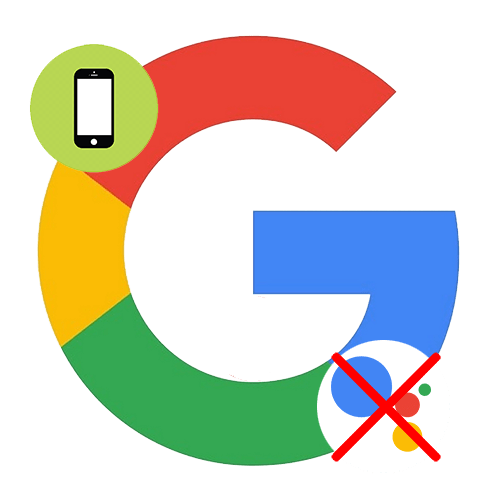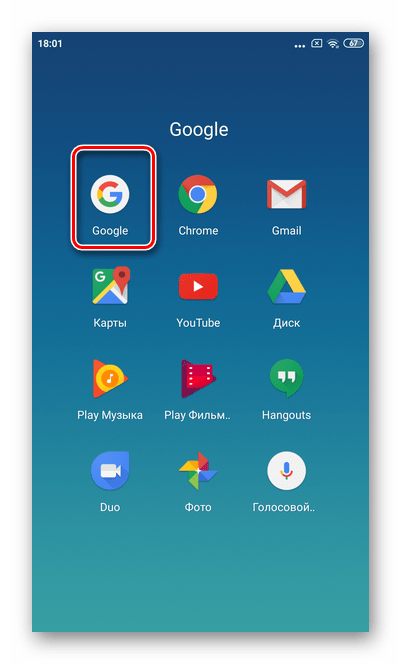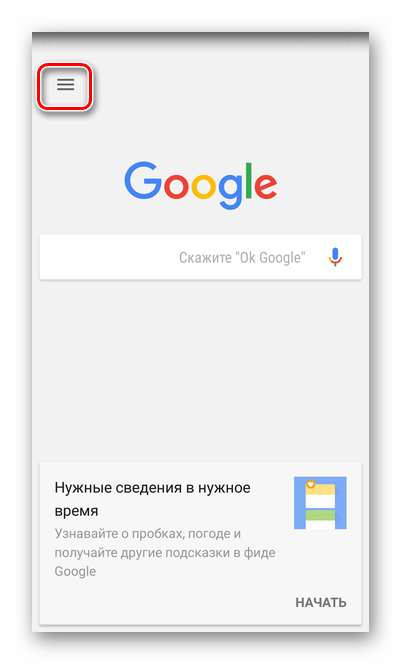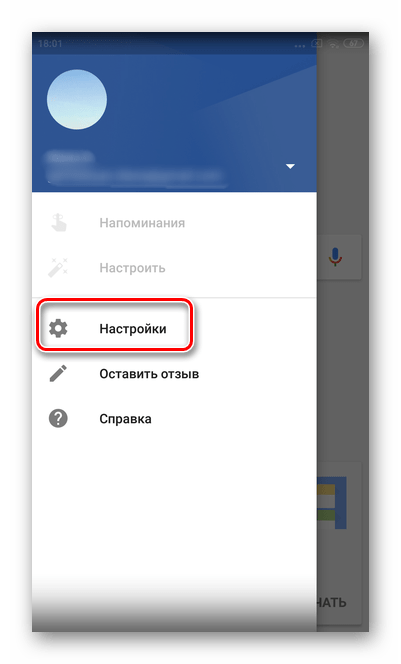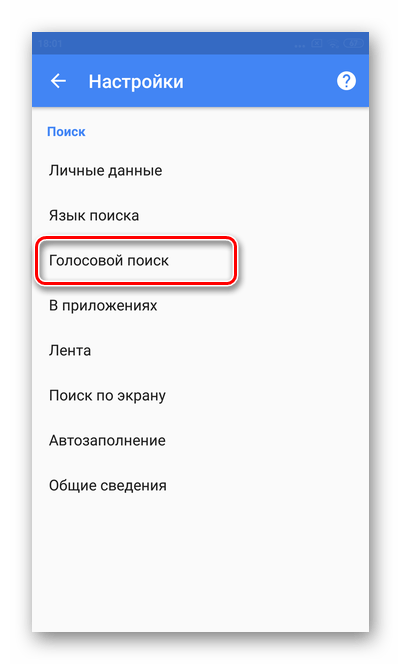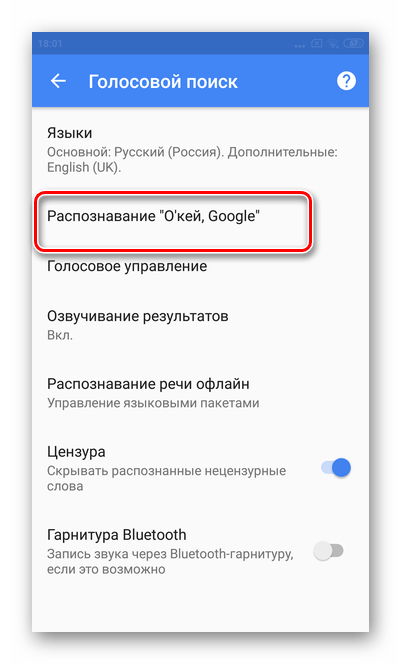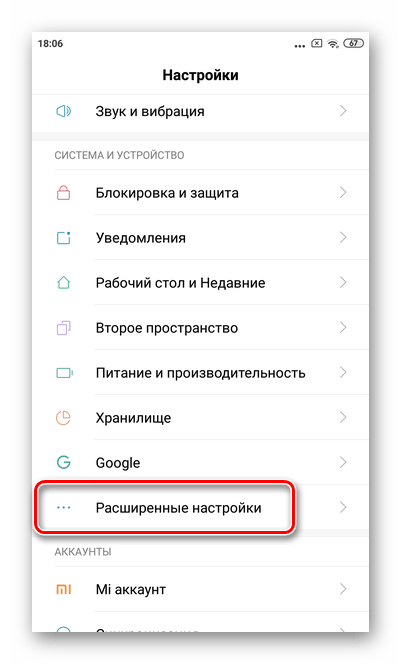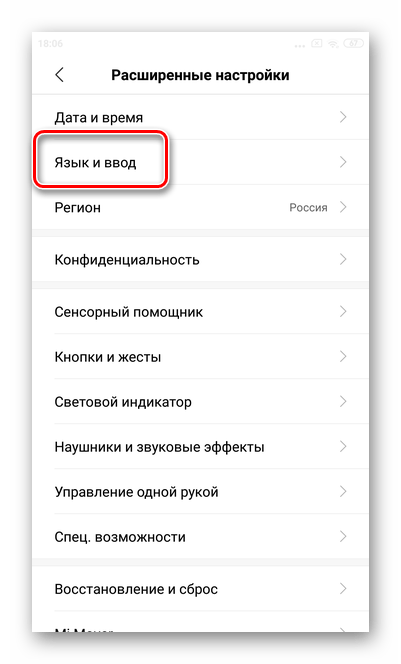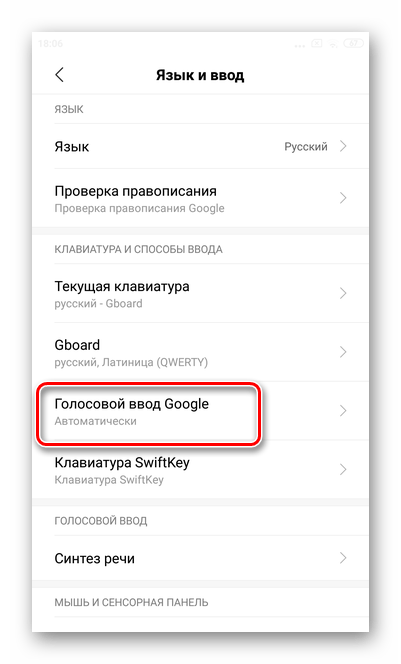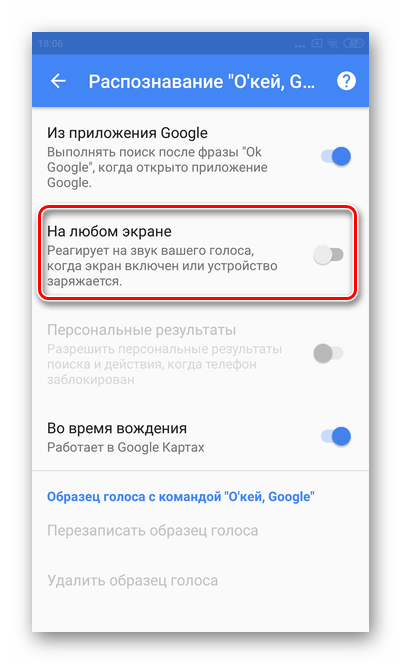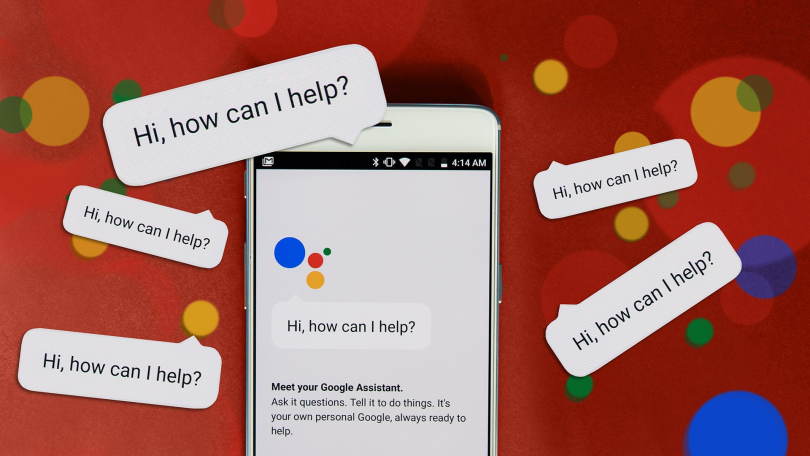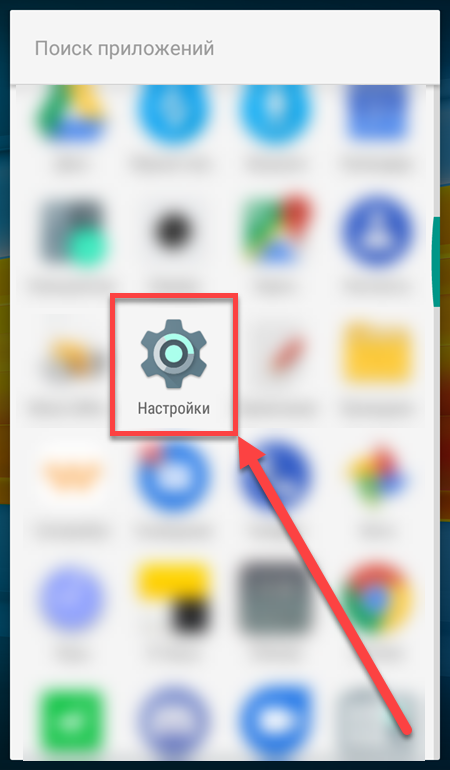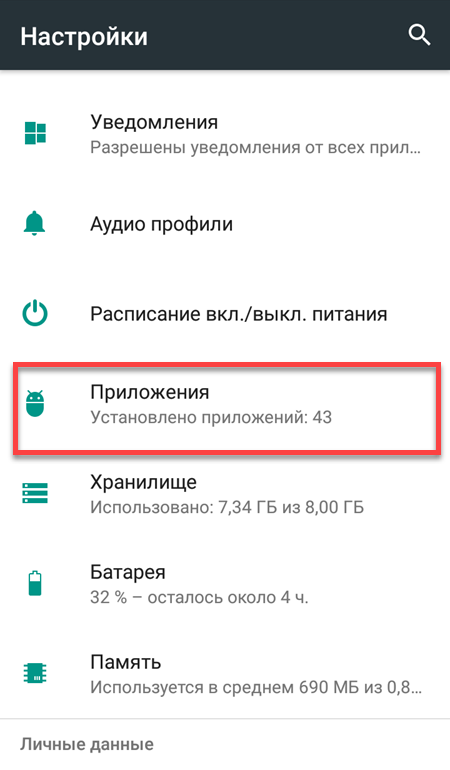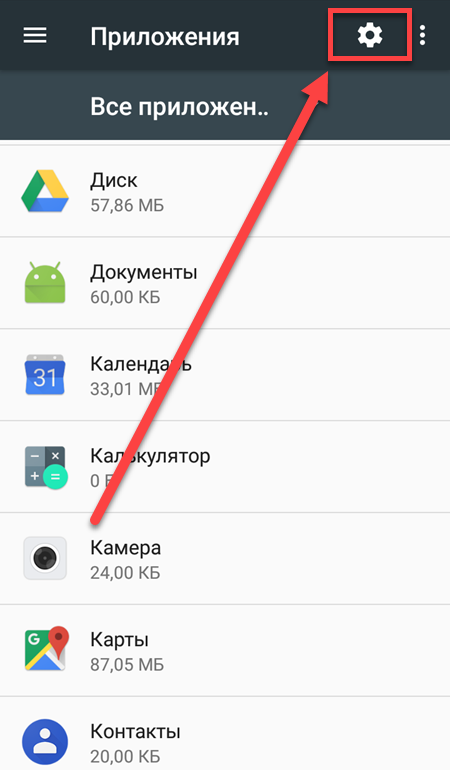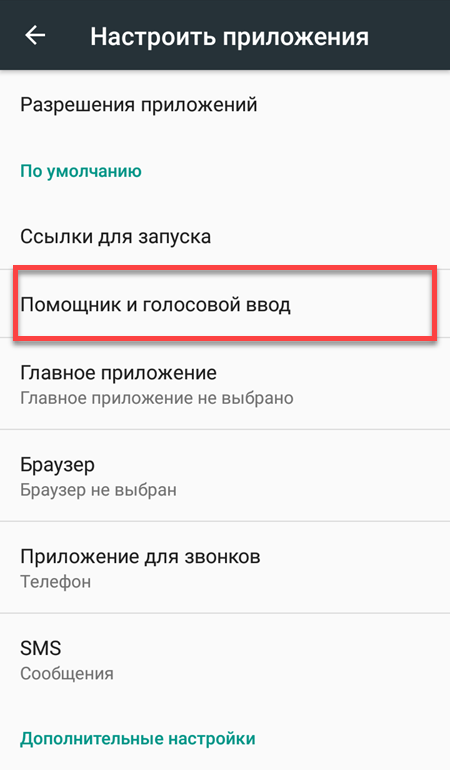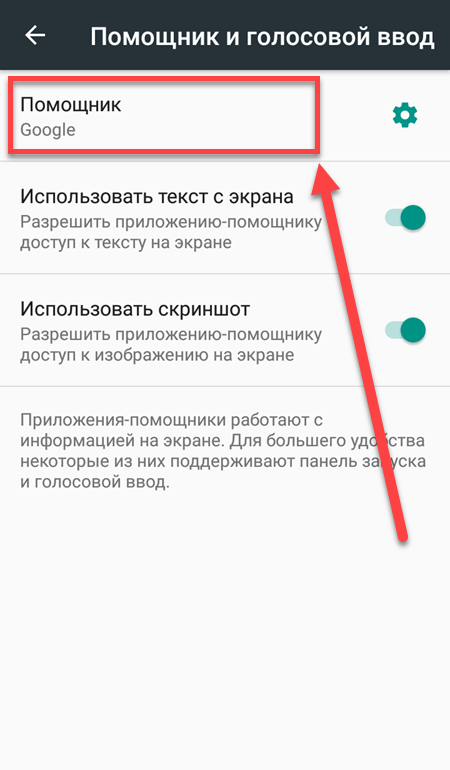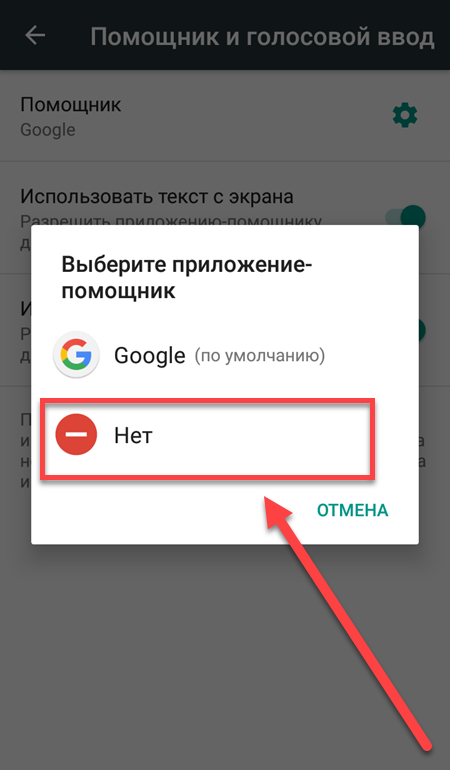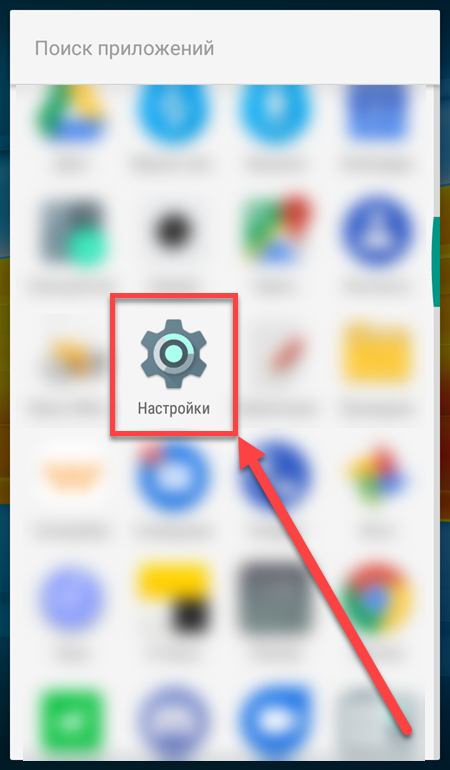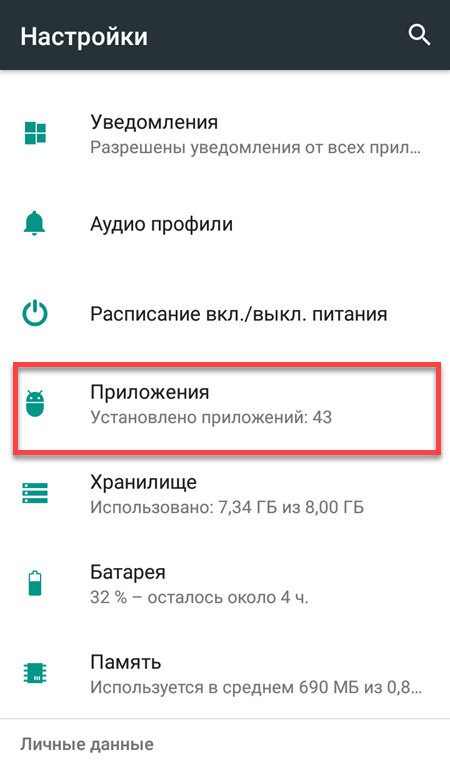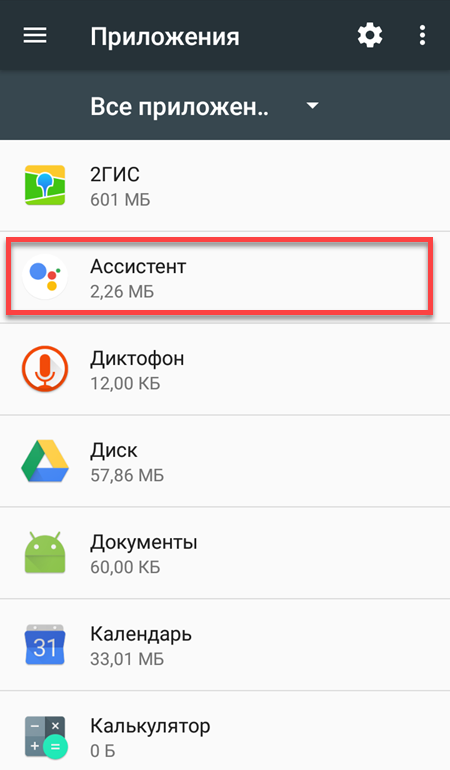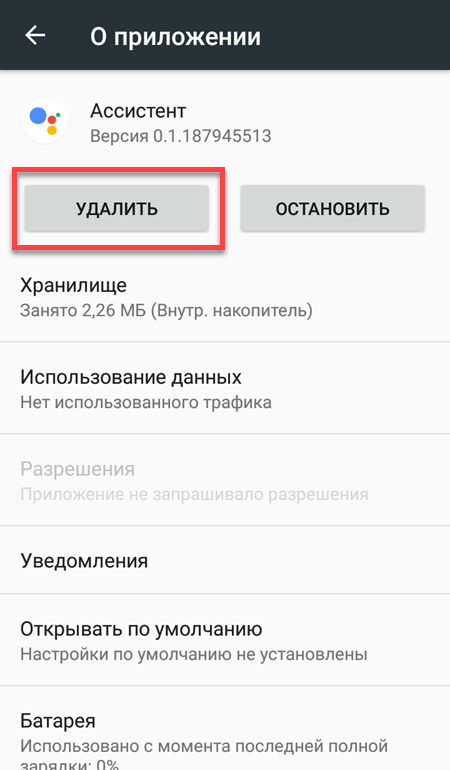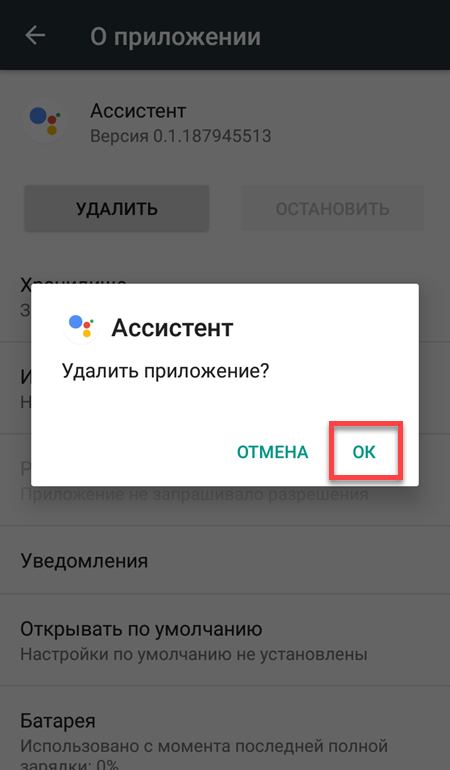- Как отключить Google ассистент на Android
- Отключение Ассистента через приложение Google
- Отключение голосового помощника через приложения по умолчанию
- Как удалить Google Ассистент на Android
- Удаление Гугл Ассистента с экрана смартфона
- Вариант 1: Приложение Google
- Вариант 2: Настройки телефона
- Как отключить Google Assistant на Android
- Как отключить Google Assistant
- Как удалить Google Assistant
- «Ok, Google, с меня хватит»: как отключить голосовой помощник
- Почему он ошибочно активируется?
- Как отключить Google Assistant
- Полностью отключите его
Как отключить Google ассистент на Android
Google Ассистент или Google Assistant – это голосовой помощник на базе облачных технологий и искусственного интеллекта от компании Google, который был представлен в 2016 году и заменил собой ранее работавший сервис Google Now. Google Ассистент используется в Android смартфонах, смарт-часах на базе Android Wear, умной колонке Google Home, ноутбуке Pixelbook и беспроводных наушниках Pixel Buds. Также данный голосовой помощник доступен в приложении Google Allo.
Google Assistant умеет выполнять простые команды, отвечать на вопросы и искать информацию в интернете. В отличие от Google Now, который только выполнял команды пользователя, Google Ассистент может вести с пользователем двухстороннюю беседу, так как это делают голосовые помощники Siri или Алиса.
Google Assistant является частью операционной системы Android и предустанавливается на множество телефонов. Из-за этого существует множество пользователей, которым он не нравится и которые стремятся его отключить. Если вы также хотите отключить Google Ассистента на своем Android смартфоне, то предлагаем ознакомиться с этой статьей.
Отключение Ассистента через приложение Google
Голосовой помощник Google Ассистент является частью стандартного приложения Google. Поэтому самый надежный способ его отключить, это воспользоваться настройками этого приложения.
Для этого вам нужно открыть список всех установленных приложений и найти там приложение под названием «Google». Обратите внимание, нужное вам приложение называется просто «Google», не нужно его путать с «Google Start» или другими приложениями со схожими названиями.
После этого откройте приложение «Google», перейдите в раздел «Еще» (ссылка на него должна быть нижнем правом углу экрана) и откройте настройки.
В настройках приложения Google нужно открыть раздел «Google Ассистент».
В результате перед вами появятся настройки Google Ассистента. Здесь достаточно много разных настроек, которые разделены на несколько вкладок. Для того чтобы полностью отключить Google Ассистента вам нужно перейти на вкладку «Ассистент», пролистать настройки в самый конец и нажать на название устройства (это может быть телефон, планшет или другое устройство с Android).
После этого откроется страница с настройками, которые касаются выбранного ранее устройства. На этой странице есть переключатель, с помощью которого вы сможете отключить Google Ассистент.
Также на данной странице настроек есть опция под названием «Доступ с помощью Voice Match». Она отвечает за работу голосовой команды «Окей Гугл». С ее помощью можно отключить данную команду, не отключая сам Ассистент Google.
Отключение голосового помощника через приложения по умолчанию
Для выполнения определенных действий или открытия файлов в операционной системе Android используются определенные приложения (так называемые приложения по умолчанию). При этом пользователю предоставляется возможность изменять эти приложения. Например, для получения и отправки сообщений по умолчанию используется стандартное приложение «Сообщения», но при желании пользователь может установить приложение от стороннего разработчика и настроить его как приложение по умолчанию для работы с сообщениями.
Данная возможность работает и для голосовых помощников. Это позволяет пользователю установить на устройство несколько голосовых помощников от разных разработчиков и выбрать одного из них в качестве помощника по умолчанию. Также пользователь может вообще не указывать помощника по умолчанию, в этом случае действия, которые с ним связаны, выполнятся не будут.
Для того чтобы отключить Google Ассистента в настройках приложений по умолчанию нужно открыть настройки Android и перейти в раздел «Приложения и уведомления».
После этого нужно пролистать страницу в самый конец и перейти в «Расширенные настройки».
В расширенных настройках нужно открыть подраздел «Приложения по умолчанию».
В результате перед вами откроется список действий, для которых установлены приложения по умолчанию. Здесь нужно выбрать вариант «Помощник и голосовой ввод».
Открыв «Помощник и голосовой ввод» вы увидите список установленных на вашем телефоне голосовых помощников.
Для того чтобы отключить Google Ассистента, а также всех остальных голосовых помощников, здесь нужно просто выбрать вариант «Нет».
Как удалить Google Ассистент на Android
На некоторых Android телефонах голосовой помощник Google Ассистент установлен как отдельное приложение. В этом случае его можно удалить из системы, точно также, как это делается и с остальными приложениями. К сожалению, такой вариант доступен далеко не всегда. Чаще всего Google Ассистент является частью операционной системы Android и удалить его нельзя.
Для того чтобы удалить Google Ассистент откройте настройки Android и перейдите в раздел «Приложения».
После этого просмотрите список установленных приложений и найдите там приложение под названием «Ассистент» или «Google Assistant».
Дальше откройте страницу этого приложения и нажмите на кнопку «Удалить».
После удаления голосовой помощник Google Ассистент должен исчезнуть с вашего телефона.
Источник
Удаление Гугл Ассистента с экрана смартфона
Вариант 1: Приложение Google
Убрать Ассистента с экрана телефона можно через предустановленное приложение от Гугл. Важно учитывать, что после выполнения действий в любой момент можно вернуть помощника обратно на дисплей. Для этого достаточно просто повторить процесс и на последнем этапе включить опцию.
- Запустите приложение Google на смартфоне. Не перепутайте с браузером Google Chrome.
В левой верхней части тапните три горизонтальные полоски.
Выберите «Голосовой поиск».
Нажмите на строку «Распознавание Ok, Google».
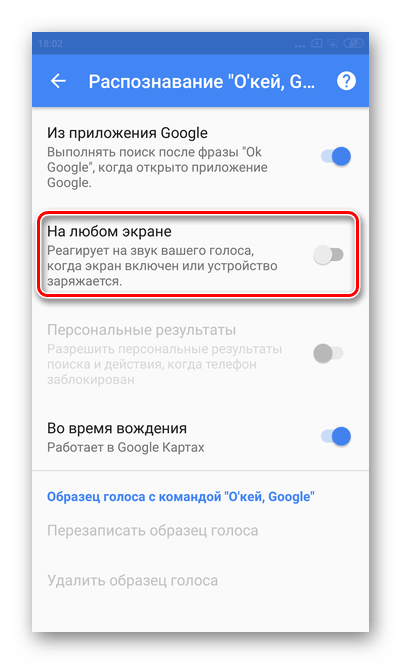
Вариант 2: Настройки телефона
Общие настройки любого телефона позволяют удалить голосового Ассистента от Гугл за несколько минут. В зависимости от версии операционной системы Андроид, некоторые названия разделов могут немного отличаться.
- В настройках смартфона выберите раздел «Расширенные настройки».
Тапните строку «Язык и ввод».
Нажмите на «Голосовой ввод Google».
Напротив строки «На любом экране» переведите ползунок в режим «Выключен».
Помимо этой статьи, на сайте еще 12470 инструкций.
Добавьте сайт Lumpics.ru в закладки (CTRL+D) и мы точно еще пригодимся вам.
Отблагодарите автора, поделитесь статьей в социальных сетях.
Источник
Как отключить Google Assistant на Android
Google Assistant (Google Ассистент) — это персональный помощник, разработанный Google LLC и доступный на всех современных Android смартфонах.
Ассистент подходит для голосового управления, умеет отвечать на простые команды, осуществлять поиск в сети интернет, взаимодействовать с установленными на смартфоне приложениями. Если вам не нравится функционал Google Ассистент или утилита просто мешает пользоваться устройством, то его можно отключить. Поэтому далее мы расскажем, как это сделать.
Как отключить Google Assistant
Если вы не пользуетесь голосовыми командами, то чтобы отключить Google Ассистент на андроид смартфоне, выполните следующие действия:
Шаг 1. Откройте меню «Настройки».
Шаг 2. Пролистайте страницу вниз, до раздела «Устройство» и выберите пункт «Приложения».
Шаг 3. Откроется список установленных на устройстве приложений. Нажмите на значок в виде шестеренки.
Шаг 4. Откроется меню с дополнительными настройками. Здесь найдите и выберите пункт «Помощник и голосовой ввод».
Шаг 5. Нажмите на пункт «Помощник» в самом верху списка.
Шаг 6. Появится окно, где будет предложено выбрать приложение-помощник для управления смартфоном. Нажмите «Нет», чтобы полностью отключить Google Assistant.
Учтите, что после этого вы не сможете использовать и другие связанные с ассистентом функции и возможности. Это значит, что отключая помощника вы отключаете голосовые команды и срабатывание по слову «О’кей, Google».
Как удалить Google Assistant
Если этого мало и вы хотите полностью избавиться от голосового помощника Google, чтобы он не занимал свободное место на телефоне, то выполните следующие действия:
Шаг 1. Снова перейдите в меню «Настройки».
Шаг 2. Пролистайте страницу вниз и выберите пункт «Приложения».
Шаг 3. Откроется список установленных на устройстве приложений. В списке найдите и выберите «Ассистент» или «Google Assistant».
Шаг 4. Нажмите «Удалить», чтобы деинсталлировать приложение с телефона или планшета.
Шаг 5. Нажмите «Ок», чтобы подтвердить действие и полностью удалить гугл ассистент с андроида.
После этого помощник не будет работать. Теперь вы знаете, как отключить гугл ассистент на андроид или удалить приложение с телефона. Если в будущем вам понадобится функционал помощника, то вы в любое время сможете активировать его в настройках или заново скачать с Play Маркета.
Источник
«Ok, Google, с меня хватит»: как отключить голосовой помощник
Да, я согласен, что Google Assistant может быть очень полезным и значительно развился с тех пор, как он впервые появился на наших телефонах, но что, если он появляется тогда, когда он вам не нужен, или вы просто не хотите, чтобы ваш телефон 24/7 прослушивал вас? В этой статье вы узнаете, как можно отключить его и вернуться к своей прежней жизни до Google Assistant.
Почему он ошибочно активируется?
Лично меня особенно раздражает, что Google Assistant активируется без моего запроса. Помощник появляется несколько раз, когда я разблокирую свой смартфон. Если мне это не нужно (99% времени), я должен закрыть его, прежде чем смогу выполнить необходимые действия. Это происходит потому, что я мог случайно нажать кнопку на своем смартфоне, которая настроена на открытие Google Assistant.
После его открытия помощник фиксирует ваш голос, анализирует его и выполняет указанное вами действие. Вы можете даже случайно активировать Google Assistant, когда смартфон находится в кармане. Если вы с кем-то разговариваете, ваше устройство может взять фрагмент того, что вы сказали, и подумать, что вы задаете вопрос . и затем ответить вам! Это случилось со мной недавно, когда я разговаривал с другом. Вдруг голос из моего кармана заговорил о могиле какого-то египетского фараона. И поверьте мне, в то время мы не были в захватывающих дебатах о Египте.
Как отключить Google Assistant
Если что-то подобное произошло и с вами, и вы устали от Google Assistant, пришло время отключить его. Есть 3 варианта, которые мы объясним ниже.
Полностью отключите его
Если вы решите полностью отключить Google Assistant, выполните следующие действия:
- Откройте приложение Google и выберите Ещё (три полоски)
- Перейдите в Настройки
- В разделе Google Assistant выберите Ассистент > Телефон и отключите опцию Assistant.
Источник